Accéder et définir les propriétés iFrame d’un formulaire
Cette rubrique s’applique à Dynamics 365 Customer Engagement (on-premises). Pour la version Power Apps de cette rubrique, consultez : Propriétés iFrame pour les formulaires principaux d’application pilotée par modèle
Vous pouvez ajouter des iFrames à un formulaire pour intégrer du contenu d’un autre site Web dans un formulaire.
Vous pouvez accéder aux Propriétés du formulaire dans l’explorateur de solutions. Sous Composants, développez Entités, développez l’entité voulue, puis sélectionnez Formulaires. Dans la liste des formulaires, ouvrez le formulaire du type Principal. Puis sous l’onglet Insérer, sélectionnez IFRAME pour afficher les propriétés IFRAME.
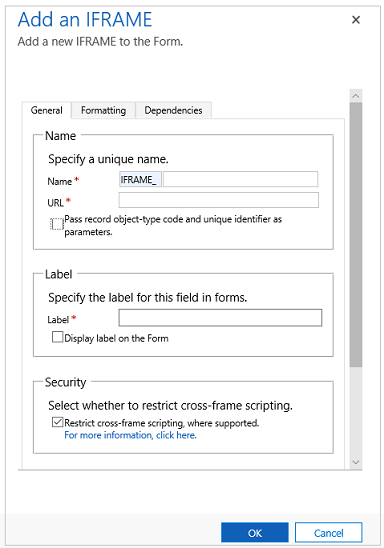
Note
Les formulaires ne sont pas conçus pour être affichés dans un iFrame.
| Tab | Property | Description |
|---|---|---|
| Général | Nom | Obligatoire : Un nom unique pour l’iFrame. Ce nom n’accepte que les caractères alphanumériques et les traits de soulignement. |
| URL | Obligatoire : L’URL pour afficher la page dans l’iFrame. | |
| Transm. code type d’objet d’enregistr. et identificateurs uniques comme paramètres | Des données sur l’organisation, l’utilisateur et l’enregistrement peuvent être transmises à l’iFrame. Pour plus d’informations, voir Transmission de paramètres à des IFRAME. | |
| Étiquette | Obligatoire : Une étiquette à afficher pour l’iFrame. | |
| Afficher l’étiquette sur le formulaire | Indique si l’étiquette doit être affichée dans le formulaire. | |
| Restreindre les scripts sur plusieurs cadres en cas de prise en charge | Le fait de permettre aux pages d’un autre site d’interagir avec l’application Dynamics 365 for Customer Engagement à l’aide de scripts est considéré comme risqué pour la sécurité. Utilisez cette option pour limiter les scripts sur plusieurs pages dont vous n’avez pas le contrôle. |
|
| Visible par défaut | L’affichage de l’iFrame est facultatif, et peut être contrôlé en utilisant des scripts. Informations complémentaires : Options de visibilité | |
| Activer pour mobile | Cochez la case pour activer l’iFrame pour mobile. | |
| Mise en forme | Sélectionner le nombre de colonnes occupées par le contrôle | Lorsque la section contenant l’iFrame a plusieurs colonnes, vous pouvez définir le champ pour qu’il occupe jusqu’au nombre de colonnes de la section. |
| Sélectionner le nombre de lignes occupées par le contrôle | Vous pouvez contrôler la hauteur de l’iFrame en spécifiant le nombre de lignes occupées par le contrôle. | |
| Développer automatiquement pour utiliser l’espace disponible | Au lieu de définir la hauteur par un nombre de lignes, vous pouvez laisser la hauteur de l’iFrame se développer selon l’espace disponible. | |
| Sélectionner le type de défilement pour l’iFrame | Trois options s’offrent à vous : - Selon les besoins : Afficher les barres de défilement lorsque la taille de l’iFrame est supérieure à l’espace disponible. - Toujours : Toujours afficher les barres de défilement. - Jamais : Ne jamais afficher les barres de défilement. |
|
| Afficher la bordure | Afficher une bordure autour de l’iFrame. | |
| Dépendances | Champs dépendants | Un iFrame peut interagir avec les champs du formulaire en utilisant un script. Si un champ est supprimé du formulaire, le script de l’iFrame peut être désactivé. Ajoutez les champs référencés par des scripts dans les iFrames sur les Champs dépendants pour qu’ils ne puissent pas être supprimés par erreur. |
Transmettre des paramètres aux iFrames
Les informations concernant l’enregistrement peuvent être transmises en activant l’option Transmettre le code type d’objet d’enregistrement et l’identificateur unique comme paramètres. Les valeurs transmises sont les suivantes :
| Paramètre | Description |
|---|---|
orglcid |
LCID de la langue par défaut de l’organisation. |
orgname |
Nom de l’organisation. |
userlcid |
LCID de la langue privilégiée de l’utilisateur |
type |
Code de type d’entité. Cette valeur peut être différente pour les entités personnalisées dans différentes organisations. Utilisez plutôt typename. |
typename |
Nom de type d’entité. |
id |
Valeur d’ID de l’enregistrement. ce paramètre n’a pas de valeur tant que l’enregistrement d’entité n’est pas validé. |